└説明
保存先準備
├WindowsXP
└knoppix
保存と復旧
├保存する手順
└復元する手順
-
knoppixでCDブートしたパソコンのハードディスクをバックアップの保存先にするための手順です。
これはつまり。「バックアップ対象のパソコン」と「バックアップの保存先のパソコン」の両方をknoppixで起動 させることになります。
1. 「knoppix」のCD作成
-
knoppixのサイト「http://unit.aist.go.jp/itri/knoppix/」
から「knoppix3.8.1(以上)日本語版」をダウンロードしてCDに焼いてください。
ちなみにこの手順は「knoppix3.8.1」を用いて作成しております。おそらくこれより新しいバージョンでも互換は あると思いますが、十分テストしてご利用ください。なお、新しいバージョンのknoppixで確認でき次第、本手順に 反映させていきたいと思います。
2. 「knoppix」でCDブートし、ハードディスクをマウント
- 作成した「knoppix」CDをドライブにセットし起動してください。 ※BIOSでCD-ROMの起動順序が優先になるように設定しておいてください。
- 「boot:」が表示されたら、knoppixをコンソールモードでswapなしの日本語モードで起動したいので以下のように入力してください。
- この時点ではキーボード配列が英語になっているため、「=」を入力するには[^]を押してください。
- 起動時途中で「Network device eth0 detected, DHCP broadcasting for IP.」で停止する
場合は上記「boot:」のオプションに
nodhcp
を追加してください。 - knoppixがコンソールモードで起動できたら、次は保存先となるハードディスクをマウントします。
boot:knoppix 3 noswap lang=ja
~~~~~~~~~~~~~~~~~~~~~~~~
|
-
注意
-
まずはマウントポイントの作成
knoppix@0[~]$ su - root@0[~]# mkdir /nfs |
root@0[~]# mount /dev/hda2 /nfs
~~~~
|
| hda1 | IDE 1番目 | 1番目のパーティション | hdc1 | IDE 3番目 | 1番目のパーティション |
| hda2 | IDE 1番目 | 2番目のパーティション | hdc2 | IDE 3番目 | 2番目のパーティション |
| hda? | IDE 1番目 | ?番目のパーティション | hdc? | IDE 3番目 | ?番目のパーティション |
| hdb1 | IDE 2番目 | 1番目のパーティション | hdd1 | IDE 4番目 | 1番目のパーティション |
| hdb2 | IDE 2番目 | 2番目のパーティション | hdd2 | IDE 4番目 | 2番目のパーティション |
| hdc? | IDE 2番目 | ?番目のパーティション | hdd? | IDE 4番目 | ?番目のパーティション |
| sda1 | SCSI 1番目 | 1番目のパーティション | sdb1 | SCSI 2番目 | 1番目のパーティション |
| sda2 | SCSI 1番目 | 2番目のパーティション | sdb2 | SCSI 2番目 | 2番目のパーティション |
| sda? | SCSI 1番目 | ?番目のパーティション | sdb? | SCSI 2番目 | ?番目のパーティション |
| sd!? | SCSI !番目 | ?番目のパーティション | |||
3. ネットワーク設定
- ネットワーク設定を行います。以下のコマンドで設定を行います。
root@0[~]# netcardconfig |
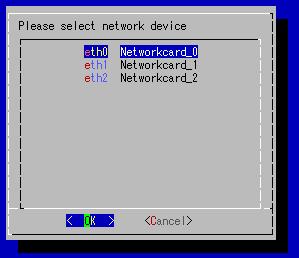
|
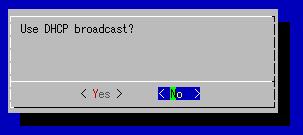
|
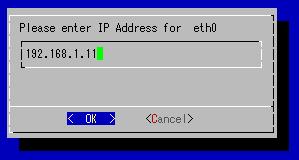
|
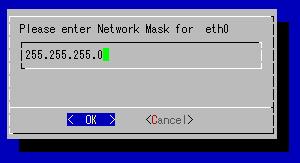
|
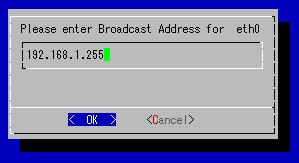
|
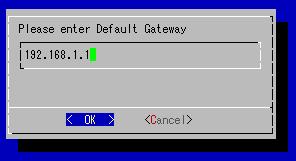
|
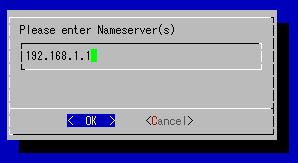
|
以上でIPアドレスが設定できました。
4. NFSサーバの起動
- 保存先のハードディスクをNFS共有させますので、「/etc/exports」を新規作成します。
以下のように1行書き込み保存・終了してください。 - NFS接続のためwrapperをオープンしますので、「/etc/hosts.allow」に以下を追加します。
- NFSを起動します。
root@0[~]# vi /etc/exports |
/nfs 192.168.1.100(sync,rw,no_root_squash,insecure) |
root@0[~]# vi /etc/hosts.allow |
ALL : 192.168.1.100 : ALLOW |
root@0[~]# /etc/init.d/nfs-kernel-server start /etc/init.d/nfs-kernel-server: line 46: mountpoint: command not found Exporting directories for NFS kernel daemon...done. Starting NFS kernel daemon: nfsd mountd. |
以上でknoppixでCDブートしたパソコンをバックアップの保存先にする手順は終了です。